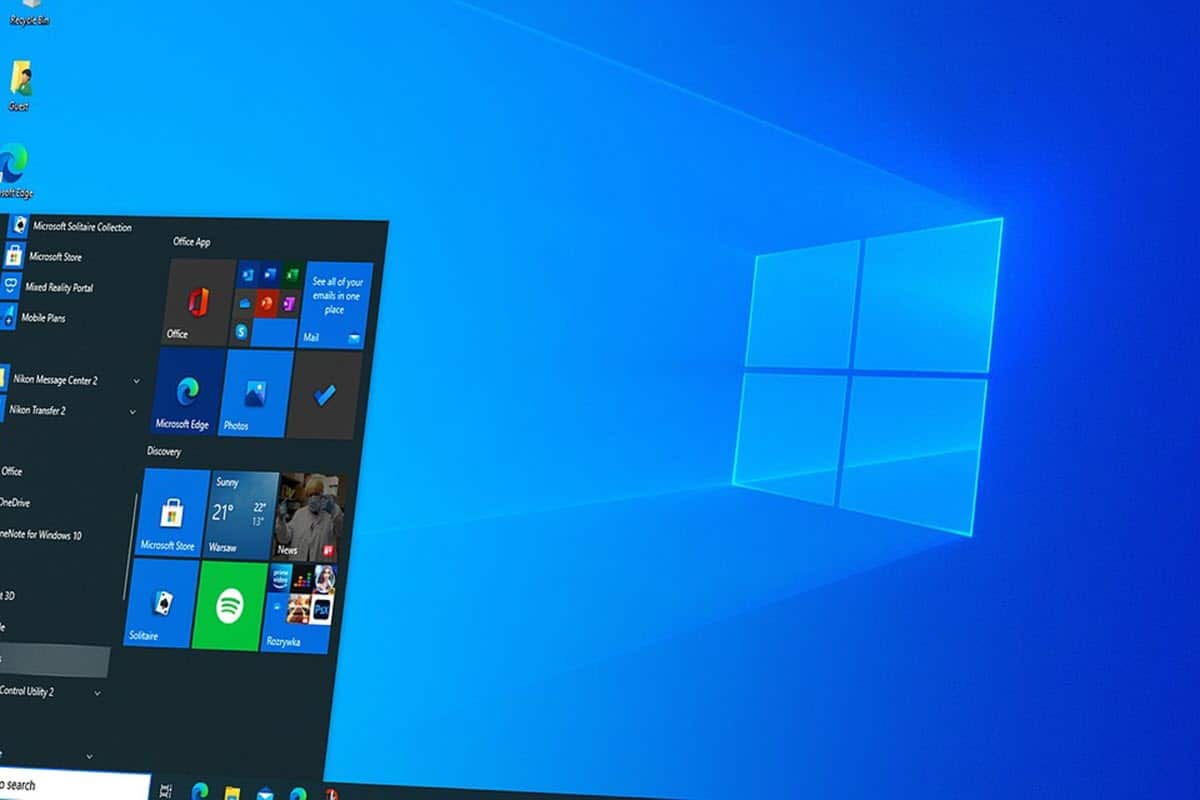
Namestitev operacijskega sistema Windows je eden tistih procesov, ki ga kot uporabniki nismo dolžni obravnavati, je odlična dodana vrednost za naše izkušnje pred računalniki. Ne samo, da vam bo prihranilo denar, ampak boste lahko tudi podprli druge pri tej nalogi in očitno ohranili svoj računalnik v najboljših pogojih delovanja s periodičnim formatom. Ta postopek sploh ni zapleten in če ne veste, kako to storiti, nadaljujte z branjem, saj vam bomo tukaj povedali, kako preprosto namestiti Windows 10 iz naprave USB.
Na ta način se boste lahko odpovedali starim zgoščenkam in izvedli namestitev sistema Windows iz izmenljivega pomnilnika po nizu zelo preprostih korakov. Tako boste lahko ustvarili lasten namestitveni disk operacijskega sistema, ki ga boste uporabljali, kadar koli ga boste potrebovali.
Kaj potrebujem za namestitev sistema Windows 10 z USB-ja?
Kot smo že omenili, so bile namestitve katerega koli operacijskega sistema vedno predmet uporabe CD-jev kot namestitvenega medija. To je bilo zato, ker so imeli ti diski največjo zmogljivost shranjevanja v tistem času in vsi računalniki so imeli pogon CD-Rom. Kljub temu, S časom in napredkom tehnologije so se razvile nove oblike shranjevanja, ki so izkoriščale vrata USB..
Tu pridejo v poštev izmenljivi pogoni kot namestitveni mediji za Windows. Njegova velika prednost je v tem, da je bil prenos podatkov veliko hitrejši od pogonov CD, ki so se poleg tega postopoma umikali iz računalnikov in se umikali vse več priključkom USB.. Poleg tega se je povečal prostor za shranjevanje, ki je bil na voljo na teh napravah, kar je omogočilo ne samo shranjevanje operacijskih sistemov, ki jih je treba namestiti, ampak tudi shranjevanje več kot enega.
V tem smislu je treba, preden vemo, kako namestiti Windows 10 iz USB-ja, upoštevati zahteve, ki jih potrebujemo:
- USB ključek 8 GB ali več.
- ISO slika sistema Windows 10.
- Orodje za ustvarjanje medijev.
S temi tremi elementi bomo USB pretvorili v namestitveni medij za zagon računalnika in vključitev operacijskega sistema.
Kako namestiti Windows 10 z USB-ja?
Ustvarite namestitveni medij
Tisti, ki iščejo, kako namestiti Windows 10 z USB-ja, morajo začeti z ustvarjanjem namestitvenega medija. Če želite to narediti, vnesite ta povezava in prenesite orodje za ustvarjanje medijev, ki vam bo omogočilo prenos slike Windows 10 ISO na bliskovni pogon USB.
Postopek prenosa slike ISO na napravo USB je zelo preprost, najdete pa jo lahko z razkošjem in podrobnostmi ta povezava. Ko končate, pojdite na drugi korak.
Spremenite vrstni red zagona v BIOS-u
Za začetek postopka namestitve sistema Windows s ključka USB moramo omogočiti zagon računalnika od tam. Da bi to naredili, moramo računalniku od začetka povedati, naj se zažene z USB-ja ali spremeniti zagonski vrstni red v BIOS-u. Upoštevati je treba tudi, da nekateri računalniki samodejno vzamejo pomnilnik USB kot zagonski medij, ko ga zaznajo. V tem smislu je vredno to najprej preizkusiti, preden spremenite vrednosti.
Če želite spremeniti vrstni red zagona v BIOS-u, moramo najprej vedeti, kako ga vnesti, in to lahko storimo na strani proizvajalca. Hitro poiščite svoj model računalnika ali matično ploščo in ugotovili boste, kaj je ključ tako za prehod v BIOS kot za neposreden vstop v izbiro zagona.
Postopek namestitve sistema Windows 10
Ko zaženete računalnik z USB-ja, ki ste ga ustvarili v prvem koraku, se prikaže okno za namestitev sistema Windows 10 z gumbom »Namesti zdaj«. Kliknite nanjo in takoj boste šli na zaslon, kjer boste morali vnesti serijsko številko za potrditev svoje kopije sistema Windows. Vendar pa je to nekaj, kar lahko storimo pozneje, z gumbom »Nimam ključa izdelka«.
Nato boste morali izbrati različico sistema Windows 10, ki jo želite namestiti, in takoj sprejeti določila in pogojes. Zdaj pa preidimo k dejanjem, saj nam čarovnik ponuja dve možnosti namestitve, prva je samodejna, ki jo v celoti upravlja sistem, v drugi pa boste lahko prilagodili vse, od diskovnih particij do izbrisa. informacij.
Če ne želite preveč komplicirati, kliknite na prvo možnost in postopek namestitve sistema Windows 10 se bo takoj začel. To bo trajalo približno 20 minut, nato pa boste morali skozi postopek namestitve, ki bo trajal še 10 minut. Omeniti velja tudi, da bodo po tej možnosti datoteke vaše stare namestitve ostale na voljo v mapi Windows.Old.
Ko končate, morate samo začeti nameščati svoje aplikacije in uživati v dobrem delovanju sveže nameščene kopije sistema Windows 10.